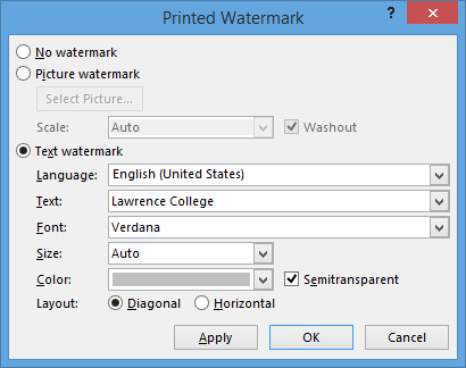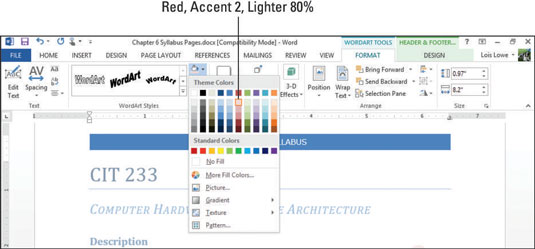Les filigranes, que mostren una imatge tènue o una frase de text darrere del text normal, s'utilitzen per a diversos propòsits als documents, inclosos els documents de Word 2013. Alguns papers de gamma alta tenen un logotip en relleu i una filigrana creada per ordinador pot aproximar-se a aquest aspecte. Les filigranes també s'utilitzen per marcar documents amb designacions, com ara ESBORRADOR o CONFIDENCIAL.
Les filigranes s'emmagatzemen a la capçalera/peu de pàgina d'un document, de manera que podeu editar una filigrana, inclòs l'ajustament de la seva posició, en el mode d'edició de la capçalera i el peu de pàgina.
En un document obert, trieu Disseny → Filigrana → Esborrany 1.
És possible que hàgiu de desplaçar-vos cap avall a la llista per trobar l'Esborrany 1. La paraula ESBORRADOR apareix en gris darrere del text de cada pàgina.

Trieu Disseny → Filigrana → Elimina la marca d'aigua.
Trieu Disseny → Filigrana → Filigrana personalitzada.
S'obre el quadre de diàleg Filigrana impresa.
Seleccioneu l'opció Filigrana de text; al quadre de text, suprimiu el text existent i escriviu Lawrence College; i després feu clic a D'acord.
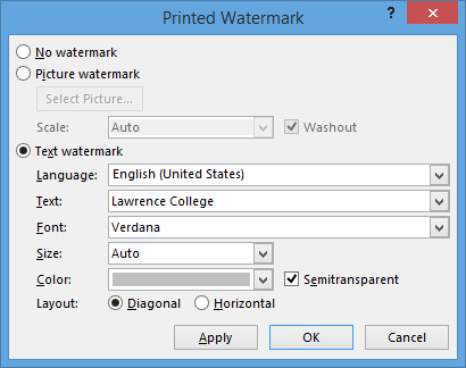
S'insereix la marca d'aigua.
Feu doble clic a l'àrea de la capçalera del document per entrar al mode d'edició de la capçalera i el peu de pàgina i, a continuació, feu clic a la filigrana dues vegades per seleccionar-la.
Tingueu en compte que les nanses de selecció apareixen al voltant de la marca d'aigua.
Una marca d'aigua és realment només una peça de WordArt; podeu editar-ne el text, inclòs girar-lo, canviar-ne el color, etc., com ho faríeu amb qualsevol WordArt. Tingueu en compte que la pestanya Format d'eines de WordArt està disponible quan seleccioneu la marca d'aigua.
Trieu Format d'eines de WordArt → Omplir forma de WordArt i feu clic al color Vermell, Accent 2, Més clar 80%.
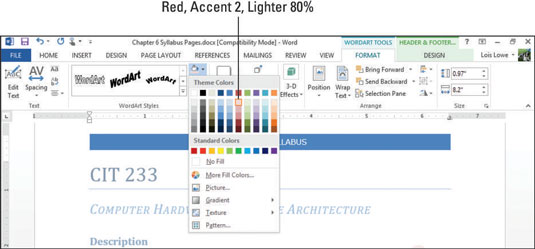
Per obtenir més pràctica, proveu algunes de les altres opcions de format de WordArt de la marca d'aigua, com ara Estils de WordArt o Canvia la forma.
Trieu Disseny d'eines de capçalera i peu de pàgina → Tanca capçalera i peu de pàgina per tornar a l'edició normal.
Deseu el document i tanqueu-lo.